V tem članku vam bom pokazal, kako omogočite SSH v Debianu 10 in se na daljavo povežete s svojim računalnikom Debian 10 prek SSH. Torej, začnimo.
Namestitev SSH strežnika na Debian 10:
V Debian 10 paket vsebuje SSH strežnik openssh-strežnik. Strežnik OpenSSH lahko z uporabo upravitelja paketov APT zelo enostavno namestite iz uradnega repozitorija paketov Debian 10.
Najprej odprite terminal in zaženite naslednji ukaz, da posodobite predpomnilnik repozitorija paketov APT.
$ sudo apt posodobitev
Predpomnilnik skladišča paketov APT je treba posodobiti.
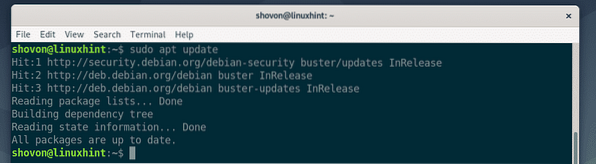
Zdaj namestite openssh-strežnik paket z naslednjim ukazom.
$ sudo apt install openssh-server
Zdaj pritisnite Y in pritisnite
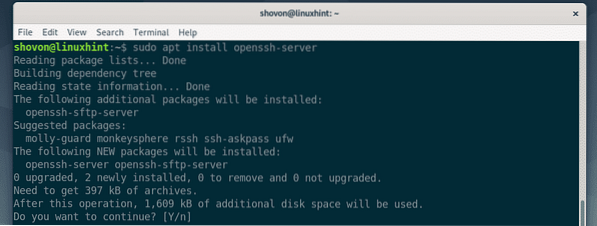
The openssh-strežnik paket je treba namestiti.
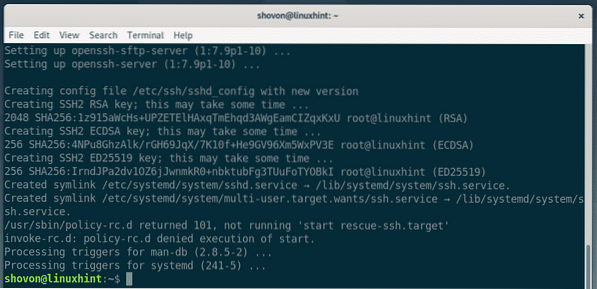
Zdaj lahko z naslednjim ukazom preverite, ali se storitev SSH izvaja:
$ sudo systemctl status ssh
Kot lahko vidite, storitev SSH ni aktivna. Ne teče. Ampak je omogočeno. Kar pomeni, da se bo storitev SSH samodejno zagnala ob zagonu. Če želite zagnati storitev SSH, morate le znova zagnati računalnik.
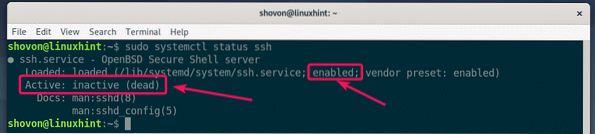
Če računalnika ne želite zdaj znova zagnati, lahko storitev SSH zaženete ročno z naslednjim ukazom:
$ sudo systemctl start ssh
Zdaj preverite, ali se storitev SSH izvaja z naslednjim ukazom:
$ sudo systemctl status ssh
Kot lahko vidite, je storitev SSH aktivna ali deluje. Zdaj se lahko s tem računalnikom povežete na daljavo prek SSH.
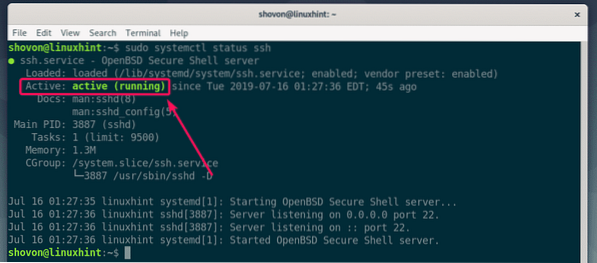
Dodajanje in odstranjevanje storitve SSH iz zagona sistema:
V Debianu 10 se privzeto vedenje storitve SSH samodejno zažene ob zagonu.
Če ne želite, da se storitev SSH samodejno zažene ob zagonu, temveč jo želite zagnati ročno, ko jo potrebujete, jo lahko odstranite iz zagona sistema z naslednjim ukazom.
$ sudo systemctl onemogoči sshČe si pozneje premislite in želite ob zagonu zagnati storitev SSH, lahko storitev SSH dodate v zagon sistema z naslednjim ukazom:
$ sudo systemctl omogoči sshPovezava z računalnikom Debian 10 na daljavo prek SSH:
Zdaj za povezavo s strežnikom SSH potrebujete naslov IP ali ime gostitelja / ime domene naprave Debian 10, kjer ste pravkar namestili strežnik SSH. Vedeti morate tudi uporabniško ime in uporabniško geslo za stroj Debian 10, s katerim se želite povezati.
Če želite poiskati naslov IP naprave Debian 10, s katero se želite povezati na daljavo, na tej napravi zaženite naslednji ukaz.
$ ip aKot lahko vidite, je naslov IP mojega namizja Debian 10 192.168.21.134. Za vas bo drugače. Zato ga odslej zamenjajte s svojim.
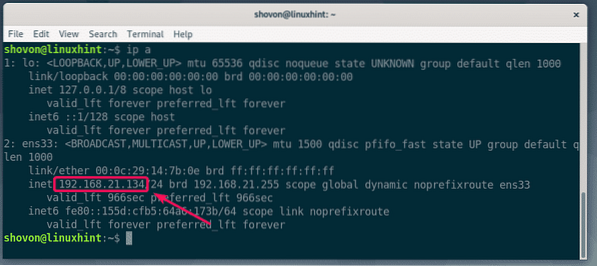
Če naprava Debian 10, ki jo poskušate povezati prek SSH, gostuje v oblaku (VPS), boste morda imeli DNS ločljivo ime gostitelja ali ime domene, ki ga lahko uporabite namesto naslova IP. Če želite poiskati ime gostitelja VPS, zaženite naslednji ukaz na VPS.
$ hostnamePrimer izhoda je podan na naslednji način.

Če ne poznate uporabniškega imena za vaš računalnik Debian 10, lahko na njem zaženete naslednji ukaz, da poiščete uporabniško ime.
$ whoamiUporabniško ime mora biti natisnjeno na terminalu. Zapomni si.

Za oddaljeno povezavo z računalnikom Debian 10 prek SSH mora imeti odjemalski računalnik nameščen odjemalski program SSH.
Če je odjemalec računalnik Ubuntu / Debian, lahko odjemalske programe SSH namestite z naslednjimi ukazi:
$ sudo apt posodobitev$ sudo apt install openssh-client
Če je odjemalec naprava RHEL / CentOS, lahko odjemalske programe SSH namestite z naslednjimi ukazi:
$ sudo yum namestitev openssh-odjemalcevZdaj, če se želite povezati z oddaljenim računalnikom Debian 10 prek SSH, zaženite naslednji ukaz iz odjemalskega računalnika:
$ ssh USERNAME @ IP_ADDRESSAli
$ ssh USERNAME @ HOSTNAMEV mojem primeru je ukaz:
$ ssh shovon @ 192.168.21.134
Naslednji poziv boste videli ob prvem poskusu povezave z napravo Debian 10 prek SSH. Samo vnesite ja in pritisnite

Naslednji poziv boste videli ob prvem poskusu povezave z napravo Debian 10 prek SSH. Samo vnesite ja in pritisnite

Moral bi biti povezan.
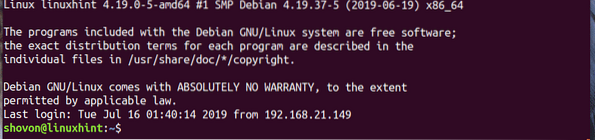
Zdaj lahko zaženete kateri koli ukaz za namestitev novih programskih paketov, konfiguriranje različnih storitev ali oddaljeno spremljanje naprave Debian 10. Možnosti so neomejene.
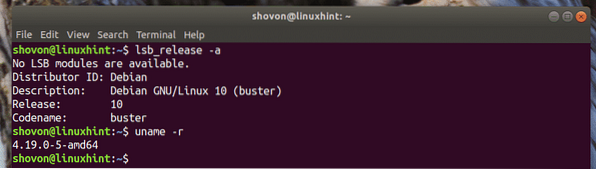
Ko končate z delom, lahko zaprete sejo SSH z naslednjim ukazom:
$ izhod
Torej, tako omogočite SSH v Debianu 10 in se na daljavo povežete s svojim računalnikom Debian 10 prek SSH. Hvala, ker ste prebrali ta članek.
 Phenquestions
Phenquestions


